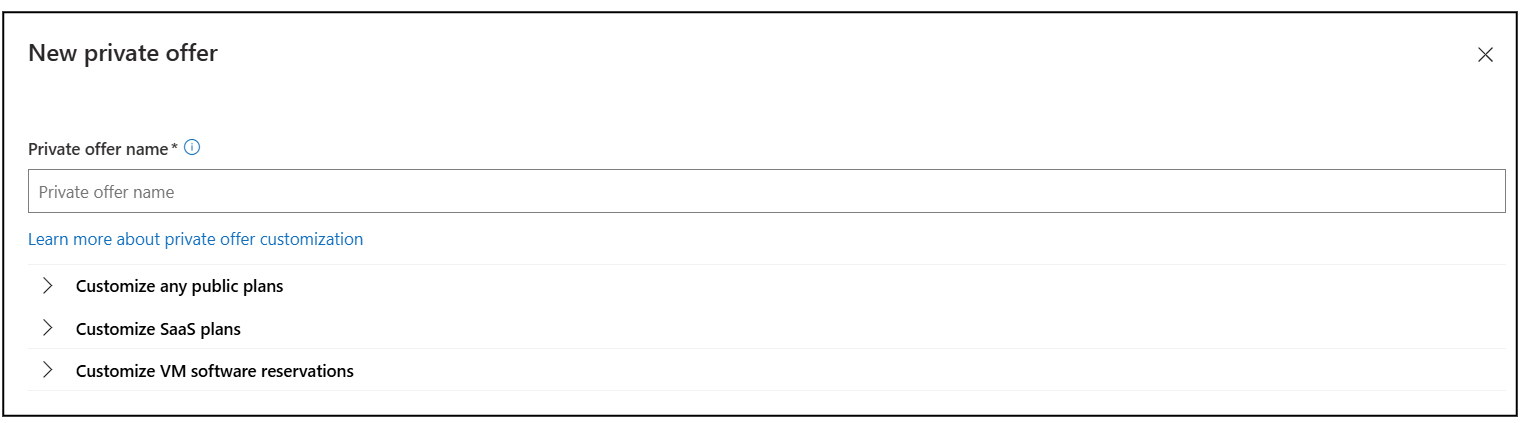Vícestranné soukromé nabídky (pro ISV)
Vícedílné soukromé nabídky umožňují nezávislým dodavatelům softwaru (ISV) škálovat a odemknout opakovatelný kanál výnosů u distribučních partnerů. Nové nabídky můžete vytvořit během několika minut a přizpůsobit ceny a podmínky pro vytvoření partnerství, která potřebujete rychle uzavřít.
Přehled zkušenosti s vícestrannými soukromými nabídkami
- IsV vytvoří soukromou nabídku a odešle ji distribučnímu partnerovi.
- Distribuční partner nabídku dokončí a rozšíří ji na zákazníka.
- Zákazník si koupí prostřednictvím komerčního tržiště.
- Microsoft fakturuje zákazníka podle fakturačních podmínek s Microsoftem.
- Microsoft platí ISV a distribuční partnery.
Zákazníci v USA, Spojeném království a Kanadě mají podporu pro vícestranné soukromé nabídky.
Požadavky ISV na vytvoření soukromé nabídky pro více stran
Pokud chcete vytvořit vícestrannou soukromou nabídku pro partnery, musíte splnit tyto požadavky:
- Zaregistrovali jste se do programu Microsoft AI Cloud Partner Program.
- Vytvořili jste si v partnerském centru účet pro komerční marketplace.
- Nabídka, kterou chcete prodávat jako privátní, byla zveřejněna na marketplace a je veřejně obchodovatelná.
- Vytváříte vícedílnou soukromou nabídku pro partnera, který má nárok na prodej vícedílné soukromé nabídky zákazníkům. Projděte si kritéria způsobilosti partnera nebo si stáhněte seznam způsobilých kanálových partnerů pro vícedílné soukromé nabídky pro seznam potenciálních partnerů ke spolupráci při prodeji. Ověřte se pomocí přihlašovacích údajů partnera Microsoftu pro přístup k tomuto seznamu.
- Vytváříte vícedílnou soukromou nabídku pro zákazníka, který má nárok na nákup vícedílné soukromé nabídky. Zkontrolujte kritéria způsobilosti zákazníka.
- K ID prodejce marketplace máte přidruženou roli vývojáře, manažera nebo vlastníka účtu.
Podporované typy nabídek
Můžete vytvořit vícedílné privátní nabídky pro následující typy nabídek transactovatelného marketplace: software jako služba (SaaS), virtuální počítač Azure, aplikace Azure a kontejner Azure.
Vícedílné soukromé nabídky nepodporují prodej profesionálních služeb zákazníkům. Prodej softwarových nabídek nemůže zahrnovat profesionální služby ani hardware v ceně softwaru podle zásad. Pokud chcete prodávat své profesionální služby zákazníkům ve Spojených státech, Spojeném království nebo Kanadě, vytvořte soukromou zákaznickou nabídku pomocí transakčního typu profesionální služby.
Soukromé nabídky nejsou podporované pro produkty nabízené v AppSource.
Váš distribuční partner může upravit cenu všech vlastních dimenzí měřičů, které vaše nabídka může použít. Úpravy cen se použijí jenom na poplatky za software nastavené vámi, nikoli na související poplatky za infrastrukturu Azure.
Řídicí panel privátních nabídek
Vytvářejte a spravujte soukromé nabídky z řídicího panelu Privátní nabídky v levé nabídce pracovního prostoru Marketplace v Partner Center. Tento řídicí panel má tři karty:
- Zákazníci: Vytvoření privátní nabídky pro zákazníka, který si může koupit přímo z webu Azure Portal. Viz soukromé nabídky ISV zákazníkům.
- Multiparty: Vytvořte soukromou nabídku, která zahrnuje distribučního partnera a prodává se prostřednictvím webu Azure Portal.
- Partner CSP: Vytvořte soukromou nabídku pro partnera CSP (Cloud Solution Provider). Podívejte se na soukromé nabídky od nezávislých výrobců softwaru pro partnery CSP.
Vytvořte vícestrannou soukromou nabídku
Než vytvoříte nabídku, připravte se získáním ID prodejce distribučního partnera a ID fakturačního účtu zákazníka. K vytvoření nabídky potřebujete tyto informace.
Přihlaste se k Partnerskému centru.
Na domovské stránce vyberte Nabídky Marketplace.
Výběrem možnosti Privátní nabídky v nabídce vlevo otevřete řídicí panel.
Vyberte kartu Vícestranné komunikace.
Vyberte + Nová soukromá nabídka.
Zadejte název soukromé nabídky pro více stran. Tento popisný název použijete k odkazování na vaši soukromou nabídku pro více stran v Centru pro partnery. Jméno, které zadáte, se zobrazí vašemu distribučnímu partnerovi v Partnerském centru a zákazníkovi na webu Azure Portal.
Vyberte typ vícedílné privátní nabídky, kterou chcete vytvořit na základě atributů, které chcete přizpůsobit. Mezi atributy patří ceny, množství měřičů a limity uživatelů pro způsobilé obchodovatelné typy nabídek na tržišti. Zvolte jednu z možností:
Přizpůsobení všech veřejných plánů: Pomocí této možnosti můžete vytvořit vícedílnou privátní nabídku pro způsobilé typy nabídek, jako jsou SaaS, virtuální počítač Azure, aplikace Azure a kontejner Azure. Ceny partnerů si můžete přizpůsobit prostřednictvím absolutních cen nebo procentuálních slev.
Přizpůsobení plánů SaaS: Použijte tuto možnost k vytvoření vícestranné soukromé nabídky pro plán SaaS přizpůsobením vaší absolutní ceny pro partnera, kvantifikací množství dimenzí a stanovením uživatelských limitů. Tato možnost vytvoří nový plán s jedinečným ID plánu.
Přizpůsobení rezervací softwaru virtuálních počítačů: Pomocí této možnosti můžete vytvořit vícedílnou soukromou nabídku k prodeji rezervací softwaru virtuálních počítačů (jeden rok nebo tři roky) a přizpůsobit absolutní cenu partnera, velikost vCPU, množství, dobu trvání a platební plán.
Můžete přizpůsobit atributy nabídky produktů později na základě tohoto výběru.
Jako výrobce softwaru vytvoříte vícedílnou soukromou nabídku a odešlete ji svému distribučnímu partnerovi. Jste původcem vícestranné soukromé nabídky.
Nastavení nabídky
Na této stránce můžete nakonfigurovat vícestrannou soukromou nabídku s podrobnostmi o zákazníkovi a podmínkách. Přidejte distribučního partnera, se kterým pracujete.
Informace o odběrateli
Zadejte fakturační účet zákazníka, který obdrží tuto soukromou multiparty nabídku. Soukromá nabídka s více částmi je dostupná jenom pro nakonfigurovaný fakturační účet zákazníka. Zákazník musí být vlastníkem, přispěvatelem nebo signatářem fakturačního účtu, aby nabídku přijal. Spojené státy, Spojené království a Kanada jsou podporované zákaznické trhy pro vícestranné soukromé nabídky. Zákazník musí mít fakturační účet USA, Spojené království nebo Kanady, aby si mohl koupit vícedílnou soukromou nabídku.
Zákazníci můžou id fakturačního účtu najít třemi způsoby:
- Spusťte nástroj pro kontrolu způsobilosti a stáhněte sestavu, abyste identifikovali ID fakturačního účtu a ověřili, jestli jsou schváleni k nákupu prostřednictvím tržiště.
- Použijte Azure portal a vyberte Cost Management + Billing>Vlastnosti>ID. Uživatel v organizaci zákazníka by měl mít přístup k fakturačnímu účtu, aby viděl ID na webu Azure Portal.
- Použijte předplatné, které plánujete použít pro nákup. Pak vyberte Předplatná, vyberte příslušné předplatné a vyberte Vlastnosti (nebo Vlastnosti fakturace) >ID fakturačního účtu.
Podívejte se na rozsahy fakturačního účtu na webu Azure Portal.
Poznámka:
Měna trhu zákazníka a měna fakturačního účtu se musí shodovat, aby bylo možné nakupovat produkty nakonfigurované s absolutní cenou prostřednictvím vícestranných privátních nabídek. Vícedílné soukromé nabídky nakonfigurované se zvýhodněnými cenami nemají tento požadavek.
Popis
Volitelně můžete zadat popis vícedílné soukromé nabídky pro referenci. Zadaný popis se zobrazí vašemu distribučnímu partnerovi v Partnerském centru. Zákazníkovi se nezobrazuje a není zahrnuto v reportingu vašeho tržiště.
Informace o partnerovi
Přidejte distribučního partnera, kterého opravňujete k prodeji svých produktů prostřednictvím této vícestranné soukromé nabídky. Do vícestranné soukromé nabídky můžete přidat pouze jednoho kanálového partnera.
- Vyberte + Přidat partnera.
- Zadejte ID prodejce marketplace vašeho partnera. Váš partner může tyto informace najít v Partner Center v části Nastavení účtu, Identifikátory a Vydavatel ve svém organizačním profilu.
- Vyberte Přidat partnera.
Poznámka:
Zákazníci v USA, Spojeném království a Kanadě mají podporu pro vícestranné soukromé nabídky. Váš distribuční partner musí mít vyplněný daňový profil USA nebo Spojeného království v Centru pro partnery pro Marketplace spojený s jeho ID prodejce. Váš distribuční partner to může ověřit v centru pro partnery pod kartou Nastavení účtu>Platební a daňové profily>Daňové profily. Země nebo oblast daňového profilu přidružené k ID prodejce musí být Spojené státy nebo Spojené království.
Data zákazníků pro vaše privátní ceny
Časové období, kdy jsou vaše soukromé ceny dostupné pro zákazníky k nákupu, je definováno počátečním a koncovým datem zákazníka. Tato data se liší od délky vašich produktů zahrnutých v privátní nabídce s více částmi a od počátečního a koncového data souvisejícího s předplatným zákazníka.
- počáteční datum zákazníka (pouze privátní ceny):
- Pokud chcete, aby se vícestranná soukromá nabídka spustila ihned po přijetí zákazníkem, zvolte Datum přijetí zákazníkem. Tato možnost zviditelní vícedílnou soukromou nabídku okamžitě zákazníkovi na marketplace v podokně Private Offer Management na webu Azure Portal. Pokud je soukromá nabídka s více částmi rozšířená na stávajícího zákazníka produktu s průběžným platbou, bude privátní cena platit pro celý měsíc.
- Zvolte konkrétní měsíc, aby vaše multipstranná soukromá nabídka začala v nadcházejícím měsíci. Počáteční datum pro tuto možnost je vždy prvním dnem vybraného měsíce. Časové pásmo pro datum přijetí zákazníkem je koordinovaný univerzální čas (UTC). Vybraný měsíc a vícestranná soukromá nabídka se zákazníkovi až do daného měsíce nezobrazují.
- Datum ukončení zákazníka (jenom soukromé ceny): Zvolte datum vypršení platnosti vaší vícestranné soukromé nabídky. Zákazník musí zakoupit produkty v rámci vícestranné soukromé nabídky před koncem této lhůty. V opačném případě platnost vícestranné soukromé nabídky vyprší. Časové pásmo konečného data pro zákazníka je UTC.
- Datum přijetí zákazníkem (pouze pro soukromé ceny): Zvolte datum, do kterého musí zákazník přijmout soukromou nabídku pro více stran. Zákazník musí nabídku přijmout před koncem tohoto data v časovém pásmu UTC. Pokud ne, platnost privátní nabídky s více částmi vyprší a zákazník ji nemůže přijmout.
Podmínky a ujednání zákazníka
Volitelně můžete nahrát kopii podmínek a ujednání ve formátu PDF, které má zákazník přijmout jako součást soukromé nabídky s více částmi. Můžete nahrát celkem pět příloh mezi vámi a vaším distribučním partnerem.
- Vyberte + Přidat podmínky a ujednání.
- Připojte kopii podmínek a ujednání ve formátu PDF, které musí zákazník přijmout jako součást soukromé víceúčastnické nabídky.
- Zadejte jedinečný název dokumentu určeného pro zákazníky pro každý dokument podmínek a ujednání zákazníka, který nahrajete. Tento název dokumentu se zobrazí vašemu distribučnímu partnerovi v Partnerském centru a zákazníkovi na webu Azure Portal.
Vaše podmínky a ujednání musí odpovídat fakturačním modelům, typům nabídek podporovaným Microsoftem a Smlouvy s vydavatelem Microsoftu.
Prodlužování platnosti zákazníků
Zadejte stav obnovení zákazníka pro vaši soukromou nabídku s více stranami. Obnovující zákazníci obdrží 50% slevu na poplatek za obchod. Přečtěte si další informace o této výhodě.
Kontakty pro oznámení
Volitelně můžete zadat až pět e-mailových adres pro osoby ve vaší společnosti uvedené jako kontakty pro oznámení , aby dostávaly e-mailové aktualizace o stavu vícestranné soukromé nabídky. Tyto e-maily se posílají, když se váš stav nabídky změní na čekající akci partnera, čekající přijetí, přijetí nebo vypršení platnosti.
Nabídky produktů
Přidejte nabídky nebo plány, které autorizujete svému partnerovi k prodeji. Nakonfigurujte cenu pro svého partnera. Váš distribuční partner může upravit cenu zákazníka samostatně.
Postupy nastavení nabídky produktů závisí na tom, co jste zvolili v předchozím kroku, Vytvoření vícedílné soukromé nabídky (krok 7):
- Přizpůsobení cen pro veřejné plány
- Přizpůsobení cen nabídek SaaS
- Přizpůsobení cen nabídek rezervací softwaru virtuálních počítačů
Přizpůsobení veřejných plánů
Pokud jste již dříve ve Vytvoření vícestranné soukromé nabídky (krok 7) vybrali Přizpůsobit ceny veřejných plánů:
Vyberte + Přidat nabídku.
Zvolte, že pro své produkty nakonfigurujete vlastní absolutní cenu nebo zvýhodněnou cenu pro svého distribučního partnera.
Konfigurace absolutní ceny pro vašeho distribučního partnera vám umožní přepsat cenu konkrétního plánu v rámci nabídky produktu. Cenu můžete přizpůsobit pouze na základě stejného cenového modelu, fakturačního období a dimenzí veřejné nabídky. Nemůžete změnit nový cenový model nebo fakturační období ani přidat dimenze. Absolutní ceny se podporují u nabídek SaaS, aplikací Azure a kontejnerů Azure, ale ne pro nabídky virtuálních počítačů Azure. U plánů, které mají povolenou zkušební verzi, nemůžete použít absolutní ceny. Vytvořte nový veřejný plán bez povolené zkušební verze nebo použijte snížené ceny.
Konfigurace snížené ceny pro svého distribučního partnera vám umožní nakonfigurovat procento slevy pro konkrétní plán v rámci nabídky produktů. Váš partner obdrží tuto slevu ze ceníkové ceny vašeho plánu na marketplace.
Zvolte až 10 nabídek nebo plánů a pak vyberte Přidat.
Zadejte cenu partnera jako absolutní cenu nebo jako procento slevy pro každý produkt v tabulce cen produktů. Pokud chcete nakonfigurovat absolutní cenu partnera, vyberte Konfigurovat cenu. Pokud chcete nakonfigurovat zvýhodněnou cenu, zadejte procento slevy v tabulce cen produktů.
Pro SaaS s měřenými dimenzemi ISV zaznamenávají využití pomocí stejného ID plánu jako veřejný plán, který byl vybrán v rámci soukromé nabídky.
Poznámka:
V nabídce výběru se zobrazí jenom veřejné nabídky a plány, které se dají v Azure Marketplace provádět.
Přizpůsobení plánů SaaS
Tato možnost vytvoří nový plán s jedinečným ID plánu. Pokud jste vybrali Přizpůsobení plánů SaaS dříve v Vytvoření vícedílné privátní nabídky (krok 7):
Výběrem možnosti + Vytvořit nový plán zvolte nabídky a plány, které chcete zahrnout do víceúčelové privátní nabídky, a to konfigurací absolutních cen, množství v měřících rozměrech a uživatelské limity.
Zadejte název plánu a vyberte existující plán jako šablonu pro nový plán, abyste mohli poskytovat přizpůsobené ceny, množství pro dimenze měření nebo konkrétní limity uživatelů.
Zvolte až 10 nabídek nebo plánů a pak vyberte Přidat.
Nakonfigurujte absolutní cenu pro partnera a další atributy pro každou položku v tabulce cen.
Každý plán by měl mít název a popis.
Použití paušálního cenového modelu:
- Nakonfigurujte fakturační podmínky a cenu za platbu pro každý fakturační období.
- Můžete také upravit množství zahrnuté v základu pro definované dimenze plánu pro každé fakturační období.
Použití cenového modelu pro jednotlivé uživatele :
- Nakonfigurujte minimální a maximální limity uživatelů pro váš plán a cenu za platbu za uživatele pro každé fakturační období.
Tato možnost vytvoří nový plán s jedinečným ID plánu. Pro SaaS s měřenými dimenzemi by měli nezávislí dodavatelé softwaru generovat údaje o využití pomocí nového ID plánu a nepoužívat stejné ID plánu jako u veřejného plánu zvoleného ve vícestranné privátní nabídce. Toto nové ID plánu najdete v Partnerském centru v rámci vícedílné privátní nabídky. V části Nabídky produktůvyberte Konfigurovat cenu pro zobrazení a zkopírování jedinečného ID plánu. Toto ID plánu je viditelné také při použití SaaS fulfillment API .
Přizpůsobení nabídek rezervací softwaru virtuálních počítačů
Pokud jste dříve vybrali možnost Přizpůsobit ceny pro rezervace softwaru pro virtuální počítače v části Vytvoření vícestranné privátní nabídky (krok 7):
Pokud chcete zvolit nabídky a plány, které chcete zahrnout do vícedílné soukromé nabídky pro rezervace softwaru virtuálních počítačů, vyberte + Přidat nabídky nebo plán.
Zvolte až 10 plánů a pak vyberte Přidat. Zobrazí se jenom plány virtuálních počítačů, které jsou veřejné a u kterých jsou povoleny ceny rezervací (na jeden rok nebo na tři roky).
Nastavte absolutní cenu pro vašeho partnera u každé položky v tabulce cen.
Absolutní ceny umožňují provádět tyto konfigurace:
doba trvání rezervace: Nakonfigurujte dobu trvání rezervací, které chcete prodloužit na partnera. Zobrazí se jenom možnosti, které jsou povolené ve veřejném plánu virtuálních počítačů.
Plán plateb: Pro rezervace můžete zvolit plán platby předem nebo měsíčně .
Přidat rezervaci: Přidejte všechny rezervace, které chcete rozšířit jako součást této vícedílné soukromé nabídky. Nakonfigurujte velikost vCPU, množství rezervací a jednotkovou cenu (USD). Velikost virtuálního procesoru je deaktivována, pokud je plán VM nakonfigurován s cenovým modelem paušální sazby.
Pro měsíční plán plateb se mezisoučty počítají jako Měsíční jednotková cena x počet měsíců x množství.
Pokud chcete zobrazit ceny na všech povolených trzích, vyberte Uložit>Exportovat cenová data. Nastavení vlastních cen pro jednotlivé trhy se u rezervací softwaru virtuálních počítačů nepodporuje.
Prodejní poznámka
Volitelně můžete jako prodejní poznámku zahrnout až 60 znaků textu. Zadané informace nejsou viditelné pro vašeho partnera ani pro zákazníka. Tyto informace se zobrazí pouze v sestavách tržiště v exportech ke stažení pro objednávky, využití a přehledy výnosů a prostřednictvím programového přístupu k rozhraní API pro analytiku tržiště.
Nezahrnujte žádné osobní údaje, jako jsou jména nebo e-mailové adresy.
Kontrola a odeslání
Zkontrolujte zadané informace. Až budete připraveni, vyberte Odeslat.
Teď je vícestranná soukromá nabídka pro úpravy uzamčená. Stále můžete zrušit vícestrannou soukromou nabídku, dokud čeká na akci vašeho kanálového partnera.
Nabídka je dostupná vašemu distribučnímu partnerovi do 15 minut.
Pošlete svému distribučnímu partnerovi e-mail s informacemi o tom, že je pro ně k dispozici vícedílná soukromá nabídka. Vrátíte se na řídicí panel, kde můžete zobrazit stav nabídky. Až bude nabídka připravená ke sdílení s vaším zákazníkem, Microsoft odešle e-mail kontaktům s oznámením, které jste zadali v privátní nabídce s více částmi.
Microsoft neodesílá e-mail vašemu distribučnímu partnerovi ani zákazníkovi. Váš distribuční partner může zkopírovat odkaz na soukromou nabídku s více částmi a sdílet ho se zákazníkem, aby ho přijal. Zákazník uvidí vícedílnou privátní nabídku v podokně Private Offer Management na webu Azure Portal.
Zobrazit stav vícestranných soukromých nabídek
Pro zobrazení stavu vícestranné soukromé nabídky:
- V nabídce vlevo vyberte soukromé nabídky.
- Vyberte kartu Vícestranné komunikace.
- Zkontrolujte sloupec Stav.
Popisy stavu privátní nabídky:
- Koncept: Začali jste vytvářet vícestrannou soukromou nabídku, ale ještě nebyla odeslána.
- Probíhá: Mnohostranná soukromá nabídka, kterou jste podali, se právě publikuje. Publikace může trvat až 15 minut.
- Čekající akce partnera: Vícestranná soukromá nabídka, kterou jste odeslali, je nyní k dispozici pro vašeho distribučního partnera, aby ji aktualizoval a odeslal zákazníkovi k přijetí.
- Čeká se na přijetí: Na přijetí zákazníka čeká vícedílná soukromá nabídka. I když je nabídka v tomto stavu, ISV nemůže stáhnout nabídku od distribučního partnera, pokud distribuční partner nejprve nestáhne vícečlennou soukromou nabídku od zákazníka.
- Přijato: Zákazník přijal vícestrannou soukromou nabídku. Po přijetí nabídky není možné změnit vícedílnou soukromou nabídku.
- Platnost vypršela: Platnost privátní nabídky s více částmi vypršela před tím, než ji zákazník přijal. Můžete požádat svého distribučního partnera o stažení multipartitní soukromé nabídky. Jakmile bude nabídka stažena vaším distribučním partnerem, můžete zrušit nabídku s vícedílnou soukromou nabídkou a provést změny a znovu ji odeslat.
- skončila: Vícestranná soukromá nabídka dosáhla svého koncového data.
Zobrazení stavu nákupu
Po přijetí nabídky SaaS můžete sledovat, jestli se zákazník přihlásil k odběru produktů SaaS obsažených v privátní nabídce s více částmi. Nákupy privátních nabídek mají dva kroky: Přijmout a Koupit. V případě nabídek SaaS musí zákazníci aktivovat předplatné a nakonfigurovat svůj účet. Další informace o procesu nákupu zákazníka najdete v tématu Zakoupení nebo přihlášení k odběru privátní nabídkya sdílejte ji se svými zákazníky.
V současné době se tato funkce vztahuje pouze na typy nabídek SaaS.
Pokud chcete zobrazit stav nákupu vícestranné soukromé nabídky, v části panelu soukromých nabídek, pod Stav nákupu, vyberte Zobrazit stav. Odkaz Zobrazit stav se zobrazí jen pro vícestranné soukromé nabídky, které byly přijaty zákazníkem nebo které skončily. Jakmile vyberete Zobrazit stav, zobrazí se všechna předplatná, která zákazník nastavil pro produkty obsažené v privátní nabídce s více částmi a stav těchto předplatných.
Pokud v tomto zobrazení nejsou žádné položky, postupujte takto:
- Zákazník ještě nekupoval produkt SaaS v rámci vícedílné privátní nabídky. Obraťte se na svého kanálového partnera ohledně dohody. Nebo se přímo obraťte na zákazníka, abyste mu pomohli s nákupem a aktivací produktu, pokud již datum zahájení uplynulo.
- Vícestranná soukromá nabídka obsahuje pouze typy nabídek aplikací Azure nebo typy nabídek virtuálních počítačů Azure.
Stav nákupu může být:
přihlášení k odběru: Zákazník se přihlásil k odběru produktu, nakonfiguroval službu SaaS a vy jste předplatné aktivovali. Tento stav nevyžaduje žádnou další akci od vás nebo zákazníka.
PendingFulfillmentStart: Možné důvody:
- Zákazník se přihlásil k odběru produktu, ale ještě musí nakonfigurovat službu SaaS. Spojte se s vaším distribučním partnerem na dohodu nebo přímo se zákazníkem a požádejte ho, aby dokončil krok konfigurace služby SaaS.
- Nebo se zákazník přihlásil k odběru a dokončil krok konfigurace, ale vy jste jako poskytovatel softwaru ještě předplatné neaktivovali. Aktivujte předplatné, aby mohlo dojít k fakturaci.
Pozastaveno: Předplatné je pozastavené, protože platba zákazníka nebyla přijata. Microsoft zákazníkovi poskytne 30denní období odkladu před automatickým zrušením předplatného.
Odhlášení odběru: Možné důvody:
- Jako poskytovatel softwaru jste předplatné neaktivovali do 30denního termínu, protože zákazník zakoupil a nakonfiguroval službu SaaS. Poradit svému distribučnímu partnerovi nebo zákazníkovi přímo, aby se k odběru produktu znovu přihlásili. Aktivujte ho během 30denního termínu.
- Předplatné se zruší buď proto, že zákazník požádal o zrušení předplatného, nebo se předplatné zrušilo kvůli neplacení.
- Platnost předplatného vypršela.
Naklonujte vícestrannou privátní nabídku
Existující soukromou nabídku pro více stran můžete naklonovat, abyste nemuseli začínat od nuly. Aktualizujte informace o svých zákaznících a distribučních partnerech, aby je mohli poslat různým zákazníkům a distribučním partnerům. Nebo aktualizujte nabídku produktů nebo ceny plánu, abyste stejnému zákazníkovi a obchodnímu partnerovi odeslali další vícestrannou soukromou nabídku.
Klonování privátní nabídky pro více stran:
- V nabídce vlevo vyberte soukromé nabídky.
- Vyberte kartu Vícestranné komunikace.
- Vyberte soukromou nabídku, kterou chcete klonovat, a poté zvolte Klonovat.
- Zadejte nový název soukromé nabídky a poté vyberte Klonovat.
- Podle potřeby upravte podrobnosti na stránce nastavení nabídky .
- Vyberte Odeslat k odeslání nové vícestranné soukromé nabídky.
Odstoupit od vícestranné soukromé nabídky
Stažení vícedílné soukromé nabídky znamená, že váš distribuční partner a váš zákazník k ní už nebude mít přístup. ISV může stáhnout vícestrannou soukromou nabídku pouze tehdy, je-li stav čeká na akci partnera. ISV nemůže zrušit soukromou nabídku pro více stran, pokud je její stav Čeká na přijetí nebo byla Přijata zákazníkem.
Jak stáhnout vícestrannou soukromou nabídku:
- Výběrem možnosti Privátní nabídky v nabídce vlevo otevřete řídicí panel.
- Vyberte kartu Vícestranné komunikace.
- Vyberte soukromou nabídku, kterou chcete odvolat, a poté vyberte Zrušit.
- Vyberte Požádat o odvolání.
- Stav vaší nabídky byl aktualizován na Koncept a nyní jej můžete upravit.
Smazat soukromou nabídku pro více stran
Možnost Odstranit můžete použít pouze tehdy, když je víceúčastnická soukromá nabídka ve stavu "Návrh". K odstranění:
- Výběrem možnosti Privátní nabídky v nabídce vlevo otevřete řídicí panel.
- Vyberte kartu Vícestranné komunikace.
- Zaškrtněte políčko u vícedílné privátní nabídky, kterou chcete odstranit.
- Vyberte Odstranit.
- Vyberte Potvrdit.
Tato akce trvale vymaže vaši vícestrannou soukromou nabídku.
Vylepšit vícestrannou soukromou nabídku
Pomocí této možnosti můžete upgradovat existující přijatou vícestrannou soukromou nabídku a vztahuje se na vícestranné soukromé nabídky v přijatem nebo ukončeném stavu. Aktualizace jsou podporovány pouze v době prodloužení. Například datum zahájení a datum ukončení vylepšené nabídky se nemůžou překrývat s existující soukromou nabídkou pro více stran.
Prostřednictvím upgradu mohou ISV upravovat ceny partnerů, data soukromých nabídek zákazníků, podmínky a ujednání zákazníků, kontakty pro oznámení a prodejní poznámky pro upgradovanou multiparty soukromou nabídku, ale nemohou změnit plán produktu ani podmínky produktu. Partneři kanálu mohou upravit procento přizpůsobení zákazníka, kontakt pro přípravu, obchodní podmínky zákazníka, kontakty pro upozornění a prodejní poznámku. Pokud jsou potřeba další změny, vytvořte novou vícestrannou soukromou nabídku. Chcete-li provést upgrade:
- Výběrem možnosti Privátní nabídky v nabídce vlevo otevřete řídicí panel.
- Vyberte kartu Vícestranné komunikace.
- Zaškrtněte políčko u vícestranné soukromé nabídky, kterou chcete upgradovat.
- Vyberte Aktualizovat.
- Zadejte název soukromé nabídky pro více stran.
- Podle potřeby upravte podrobnosti na stránce nastavení nabídky .
- Vyberte Odeslat pro odeslání vícestranné soukromé nabídky vašemu partnerovi k dokončení.
Zrušit přijatou vícestrannou soukromou nabídku
Jakmile zákazník přijme vícedílnou soukromou nabídku, nezávislí výrobci softwaru už nebudou moct zrušit nebo upravit vícedílnou soukromou nabídku. Pokud byla vícestranná soukromá nabídka vytvořena s nesprávnými podrobnostmi, jako jsou nesprávné ceny, veřejný plán nebo podmínky či datumy, spolupracujte s distribučním partnerem a zákazníkem a odešlete požadavek na podporu marketplace, abyste zrušili vícestrannou soukromou nabídku.
Pokud to chcete udělat, můžete vy nebo distribuční partner vytvořit lístek podpory v Partnerském centru a požádat o zrušení vícedílné soukromé nabídky. Pokud chcete zrušit soukromou nabídku, nesmí zákazník buď nakupovat produkty v rámci soukromé nabídky, nebo se zákazník musí odhlásit od odběru produktů zakoupených v rámci soukromé nabídky, než ho může zrušit.
Zadejte následující údaje:
- ID privátní nabídky.
- ID fakturačního účtu zákazníka.
- Důvod zrušení
- Potvrzení, jestli je potřeba refundace, pokud už zákazník zakoupil. Další informace o nákupu se vyžadují, pokud se požaduje refundace.
- Snímek obrazovky s písemným potvrzením od jiného partnera, který se podílí na konfiguraci vícestranné soukromé nabídky, s tím, že souhlasí se zrušením.
Po zrušení se vícestranná soukromá nabídka odebere ze zobrazení řídicího panelu pro vícestranné soukromé nabídky v Partnerském centru. Tato nabídka se také odebere z podokna správy privátních nabídek zákazníka na webu Azure Portal. Jakmile se zrušení zpracuje, cena privátní vícestranné nabídky se už nepoužije, pokud se očekávalo, že zákazník zakoupí plán obsažený ve zrušené privátní vícestranné nabídce.
Výplaty a zprávy o vícestranných soukromých nabídkách
Částka výplaty a poplatek za agenturu, které Microsoft účtuje, vychází z ceny partnera, kterou jste nastavili po uplatnění slevy založené na procentech nebo absolutní ceny na produkty ve vaší multiparty soukromé nabídce.
- Výplaty: Prodeje prostřednictvím vícestranných soukromých nabídek se nacházejí v Zisky, konkrétně v části Zisky a Zprávy.
- Analýzy: Prodej prostřednictvím vícestranných privátních nabídek je k dispozici na řídicích panelech přehledů komerčního tržiště, v sestavách a programově.
Související obsah
- Informace o nastavení privátních nabídek pro více stran najdete v nejčastějších dotazech.
- Odkazujte na seznam partnerů kanálu způsobilých pro vícestranné soukromé nabídky pro rychlé ověření způsobilosti partnera kanálu. Ověřte se pomocí přihlašovacích údajů partnera Microsoftu pro přístup k seznamu.
- Přečtěte si privátní nabídky pro více stran: Partner ISV vytvoří jednu pro svého distribučního partnera.
- Přečtěte Multipartní soukromé nabídky: Zákazník přijímá a nakupuje soukromou nabídku.